|
|
SilverFast gestattet es, mehrere Bilder in einem Arbeitsgang zu scannen. Dazu werden
zunächst die Fotos auf dem Vorlagenglas des Scanners platziert und ein Vorschau-
Scan durchgeführt. Anschließend wird im Werkzeug-Dock unter Rahmen der
Punkt Rahmen finden -> Alle Rahmen ausgewählt. Wer lieber selbst die Rahmen
festlegen möchte, zieht für jeden neuen Rahmen mit gedrückter linker Maustaste
ein Rahmenrechteck auf. Die Kanten, Ecken und Mittelpunkte der Kanten dienen
als Anfasser für die Maus, um Größe und Neigung eines Rahmens zu verändern.
Wenn SilverFast alle Rahmen ermittelt hat, können die Feineinstellungen für
jeden einzelnen Rahmen vorgenommen werden. Dazu wird ein Rahmen ausgewählt und in das Bild
hineingezoomt. Nun kann der Rahmen genau justiert werden. Liegen mehrere Fotos auf dem Vorlagenglas, kann jeder Rahmen seine
eigenen Einstellungen, Filter und Werkzeuge bekommen. Ist für einen Rahmen
alles eingestellt, können der Scan und damit die anschließende Nachbearbeitung
gestartet werden. Während dies geschieht, kann die Arbeit an den anderen Rahmen
weitergehen. SilverFast scannt und bearbeitet bereits gestartete Scans im Hintergrund
weiter.



|
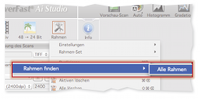 (klicken zum Vergrößern)
(klicken zum Vergrößern)
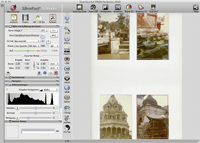 (klicken zum Vergrößern)
(klicken zum Vergrößern)
|
|


